Om du vill återställa ett visst avsnitt i registret manuellt från en tidigare ögonblicksbild av systemåterställningen eller få åtkomst till vissa specifika nycklar från en äldre version av registret kan du göra det genom att få tillgång till dessa filer och sedan exportera avsnitt från dem. Så här gör du i Windows 7 eller Vista.
Eftersom Windows 7 och Vista använder Shadow Copy, annars känt som Volume Snapshot Service, för att driva funktionen "Tidigare versioner", finns det ögonblicksbilder av viktiga filer som tagits över tiden, inklusive registerutslag, så att vi kan komma åt de äldre versionerna av registerfilerna här sätt utan att behöva göra en fullständig systemåterställning.
Den här artikeln skrevs gemensamt av mig själv och Ramesh från WinHelpOnline , som också har täckt hur man gör samma sak på Windows XP .
Få åtkomst till tidigare registerkupor från Shadow Copy
Viktig notering : innan vi börjar bör vi verkligen ge dig en ansvarsfriskrivning: du bör inte använda den här tekniken om du inte vet vad du gör och är villig att hantera eventuella problem eller åtminstone ha några bra säkerhetskopior av dina filer. Fortfarande här? Läs vidare.
Det första du vill göra är inaktivera användarkontokontroll , eftersom du annars inte kan komma åt mapparna. När du har gjort det och startat om öppnar du ett nytt Windows Explorer-fönster och går till följande mapp:
C: \ Windows \ System32 \ Config
Högerklicka var som helst i det vita utrymmet i mappen, välj Egenskaper i menyn och klicka sedan på fliken Tidigare versioner. När du är där dubbelklickar du på lämplig mapp (Tips: Titta på fältet Datumändrad för att bestämma vilken version av filerna du vill återställa.)
Notera : Om du använder Windows Vista Home-utgåvor och vill göra det, gör du det kommer att behöva använda Shadow Explorer för att komma till dessa filer.
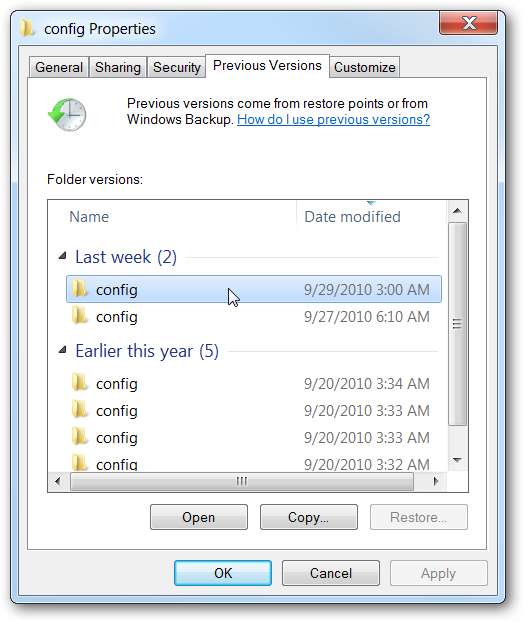
Välj de registerkorbfiler du behöver och kopiera dem till en valfri mapp.
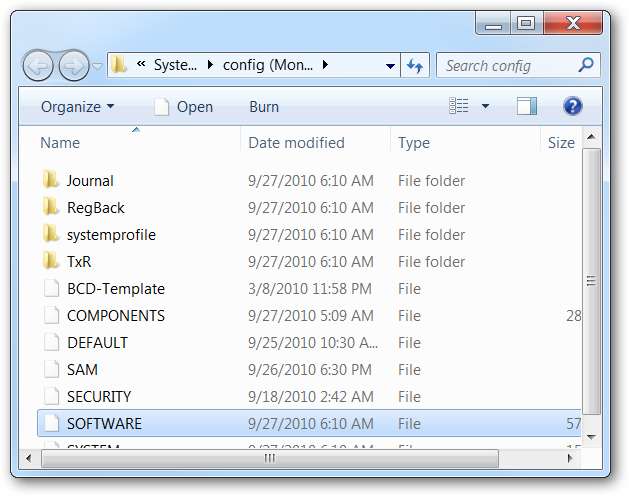
Klicka på OK när Windows säkerhetsprompt visas.
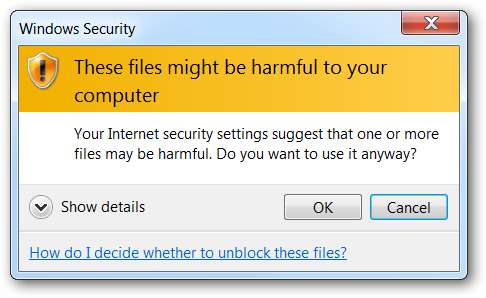
Och nu ska du ha en mapp som innehåller reservregisternycklarna.
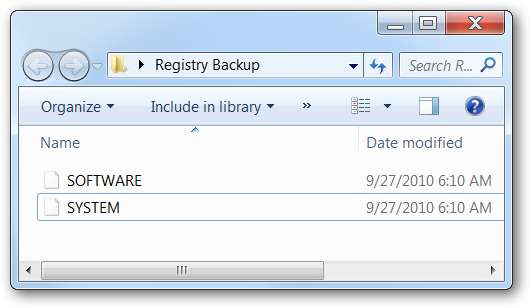
Nu när du har säkerhetskopierade versioner av registret kan du använda dem för att komma åt den äldre versionen.
Ladda en registerkupa och få åtkomst till specifika nycklar
Vid den här tiden kan du ladda hela registerkupan i registret, vilket gör det till en undernyckel i en av huvudavsnitten och låter dig komma åt inställningar från den äldre versionen. Öppna Registerredigeraren med regedit.exe i Start-menyns sök- eller körrutor, klicka på HKEY_LOCAL_MACHINE eller HKEY_USERS och använd sedan File -> Load Hive.
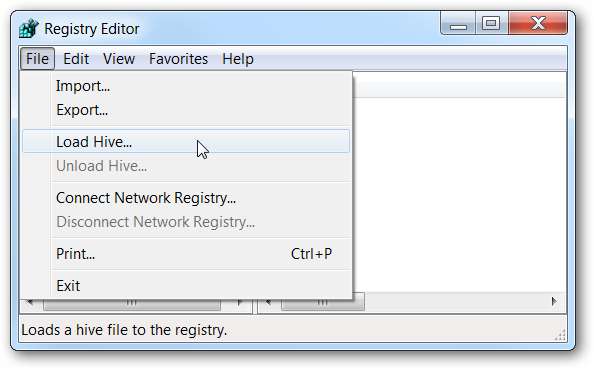
Du kommer att uppmanas att ge den nya bikupan ett namn - för det här exemplet använde jag just testet.
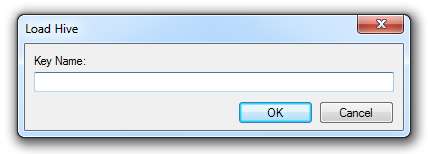
Och precis så kan du se den nya nyckeln med innehållet från förra veckans säkerhetskopia. Så, till exempel, om en av inställningarna eller licensnycklarna för en applikation förlorades, kan vi hitta den genom att bläddra igenom tangenterna för den applikationen. Du måste göra ändringarna manuellt om du bara gör några få tangenter.
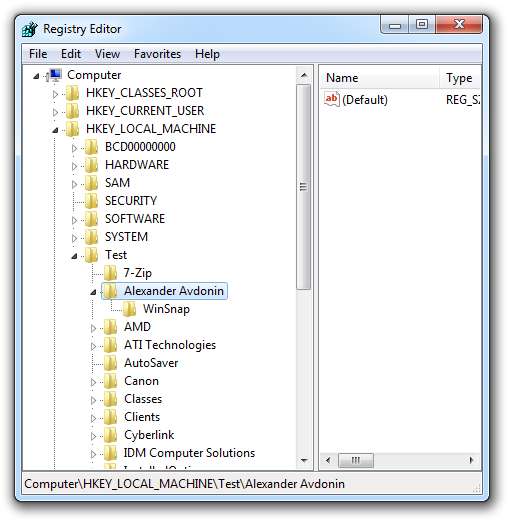
Om du försöker använda den här metoden för att återställa stora bitar av registret kan du exportera en nyckel, ändra den exporterade filen så att den har rätt nyckelväg istället för Test och sedan importera den igen. Det är lite ont, men kan vara till hjälp om du behöver.
När du är klar bör du vara helt säker på att ta bort hela denna nyckel, annars kommer det att lägga till mycket extra uppblåsthet i ditt register som du verkligen inte behöver.
Gå till den tidigare versionens registernycklar via kommandoraden
Istället för att ladda registernyckeln med GUI och lägga till alla dessa nycklar i ditt nuvarande register kan du använda RegFileExport verktyg från Nirsoft för att komma åt och extrahera data från säkerhetskopieringsfilerna direkt - du behöver bara veta exakt vilken nyckel du letar efter
Så om du till exempel vill komma åt listan över för närvarande installerade program från dialogrutan Program och funktioner. Du skulle köra ett sådant kommando mot den sparade säkerhetskopian av SOFTWARE-registerkupan - förutsatt att du har kommandoradsapplikationen i samma katalog som säkerhetskopian:
regfileexport SOFTWARE ExportedKey.reg “HKEY_LOCAL_MACHINE \ SOFTWARE \
Microsoft \ Windows \ CurrentVersion \ Uninstall ”
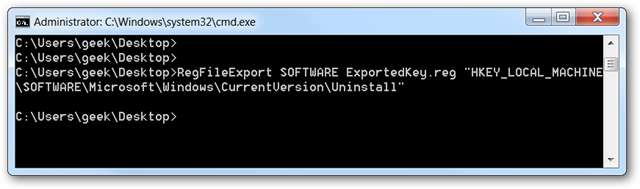
Detta genererar en vanlig .reg-fil som du antingen kan dubbelklicka på för att skriva in innehållet i registret eller så kan du öppna den och hitta specifika nycklar som du kanske vill använda.

Denna metod kan faktiskt användas för att enkelt återställa delar av registret, om du skulle behöva. Det är förmodligen mest användbart för att återställa avsnitten som rör en specifik applikation.
Återigen bör du vara mycket försiktig när du redigerar registret, men åtminstone vet du mycket mer än du gjorde tidigare.






